Dalla sua uscita nel 2011, l'app di messaggistica istantanea Facebook Messenger è diventata sempre più popolare in tutto il mondo. Durante le chiamate, le persone potrebbero voler conservare la loro preziosa memoria o registrare informazioni critiche. Tuttavia, la maggior parte di loro potrebbe sentirsi confusa sulla registrazione delle chiamate di Facebook Messenger, poiché le operazioni variano su piattaforme diverse.
Come registrare le chiamate di Facebook Messenger su Windows, Mac, iPhone e Android? Questo post ti offrirà un elenco dei 5 migliori registratori di Facebook Messenger compatibili con tali dispositivi e verranno introdotte sia le app desktop che lo strumento online.
I 5 migliori videoregistratori di Facebook Messenger su Windows/Mac/Online:
- 1. EaseUS RecExperts - Windows/Mac
- 2. QuickTime Player - Mac
- 3. Registratore integrato - iPhone
- 4. Registratore schermo AZ - Android
- 5. ScreenApp - Online
1. Registratore di chiamate di Facebook per Windows/Mac - EaseUS RecExperts
EaseUS RecExperts è considerato il miglior registratore dello schermo per i principianti. Quando vuoi catturare le videochiamate di Facebook Messenger su Windows e Mac, aiuta molto. Innanzitutto, la sua interfaccia intuitiva ti mostrerà tutti gli strumenti di registrazione di cui potresti aver bisogno e ti consentirà di scegliere direttamente la modalità di registrazione. Per essere più specifici, puoi registrare lo schermo, l'audio e la webcam contemporaneamente o separatamente.
Questo registratore offre anche alcuni strumenti avanzati ma facili da usare. Ad esempio, se a un certo punto devi iniziare a registrare la videochiamata di Messenger, è disponibile un'utilità di pianificazione. Dopo la registrazione, questo software ti consente di visualizzare in anteprima le tue registrazioni e tagliarle con uno strumento di modifica integrato.
Caratteristiche principali:
- Software di registrazione video gratuito per Windows e Mac
- Registra schermo, audio e webcam con semplici clic
- Supporta più di 10 formati di output video/audio/immagine
- Supporta la suddivisione automatica e l'arresto automatico
- Estrai l'audio o acquisisci screenshot dalle registrazioni
Questo registratore non richiede registrazione. Scaricalo per catturare le videochiamate di Facebook Messenger ora.
Come registrare le videochiamate di Messenger su Windows/Mac:
Passaggio 1. Avvia EaseUS RecExperts sul tuo dispositivo e scegli la modalità di registrazione dalle quattro opzioni. Ad esempio, puoi selezionare "Schermo intero" per catturare tutto sullo schermo.
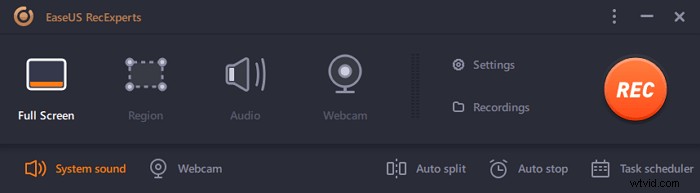
Passaggio 2. Fai clic sul pulsante nell'angolo inferiore sinistro per scegliere la sorgente audio . Puoi registrare l'audio interno del tuo dispositivo, la tua voce o entrambi. Se desideri acquisire anche la webcam, fai clic sul pulsante successivo per regolare le impostazioni.
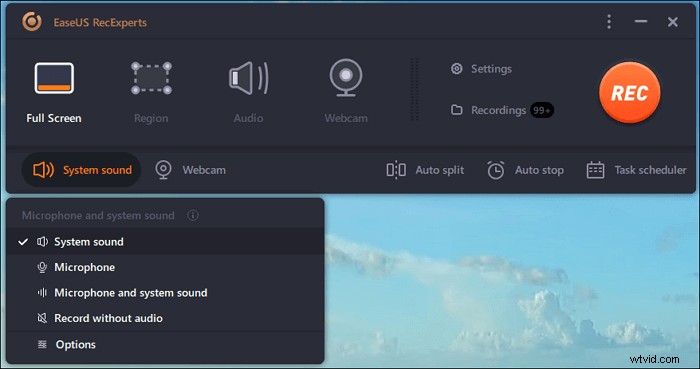
Passaggio 3. Dopo aver regolato le impostazioni, fai clic su "REC" pulsante per avviare la registrazione della videochiamata. Ci sarà una barra degli strumenti mobile sullo schermo durante il processo di registrazione e puoi fare clic su "Interrompi" pulsante su di esso per terminare l'acquisizione.
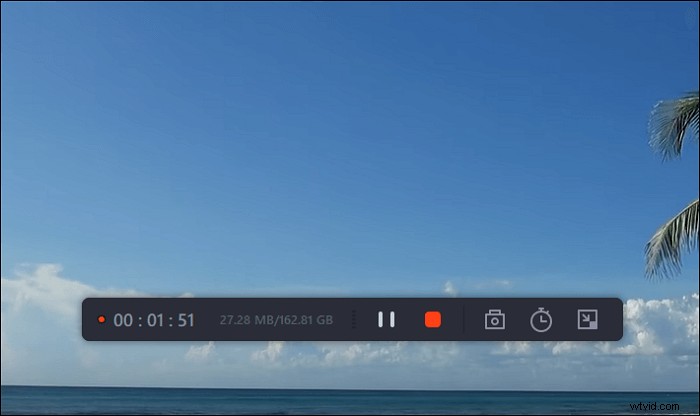
Passaggio 4. Quindi, puoi visualizzare in anteprima i file acquisiti in "Registrazioni" elenco. Questo registratore ti offre alcuni strumenti per modificare quei file video o audio.
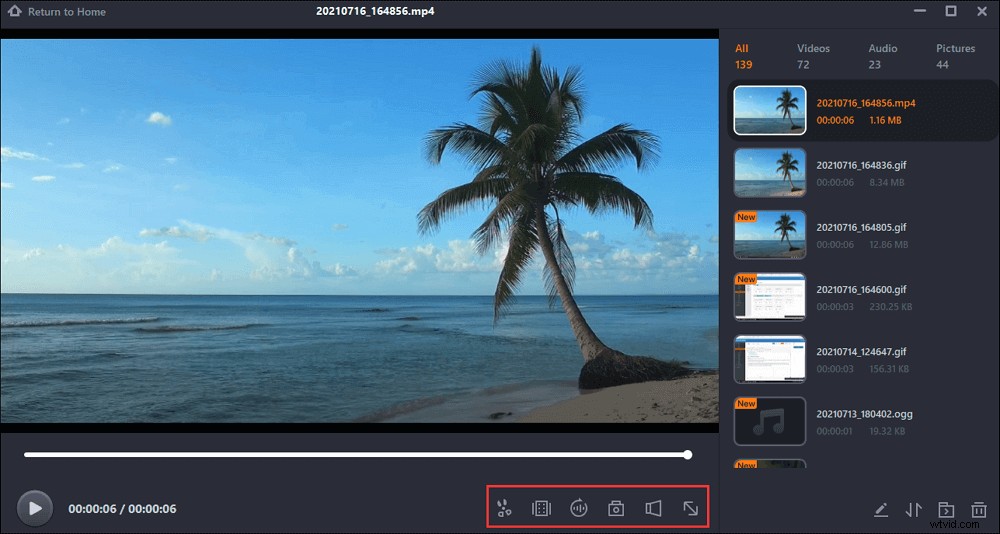
2. Videoregistratore Messenger per Mac - QuickTime Player
Come accennato in precedenza, EaseUS RecExperts è il miglior registratore per registrare videochiamate su Messenger sia su Windows che su Mac. Oltre a ciò, c'è anche un'app preinstallata sul tuo Mac per catturare lo schermo e l'audio. Questo registratore fornito dal fornitore è comodo da usare, ma supporta solo le funzioni più basilari, come la registrazione dello schermo e dell'audio. Se vuoi modificare le registrazioni, devi scaricare un altro software per farlo.
Ma d'altra parte, per gli utenti che acquisiscono videochiamate solo nel modo più semplice, QuickTime Player è una buona scelta. Puoi seguire il tutorial qui sotto per acquisire le chiamate di Facebook Messenger su Mac con questa app.
Come registrare le chiamate di Facebook Messenger su Mac con QuickTime Player:
Passaggio 1. Cerca QuickTime Player in Launchpad e avvialo.
Passaggio 2. Quindi, fai clic sul pulsante "File" nella barra degli strumenti in alto e seleziona l'opzione "Nuova registrazione schermo".
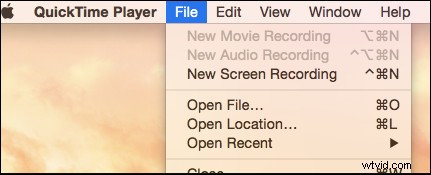
Passaggio 3. Quando viene visualizzata la finestra "Registrazione schermo", fai clic sulla freccia giù accanto al pulsante "Registra" per decidere se registrare lo schermo con l'audio del microfono.
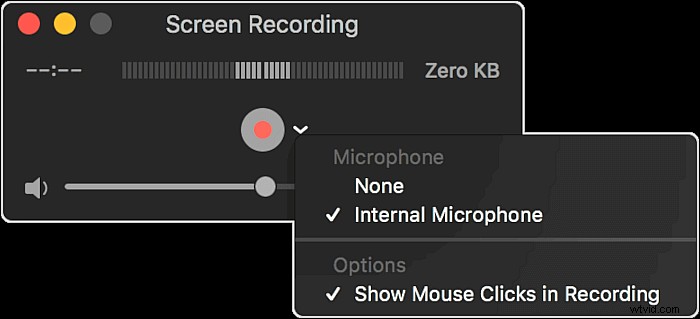
Passaggio 4. Fare clic sul pulsante "Registra" per avviare la registrazione. Quindi, puoi fare clic sul pulsante "Interrompi" nella barra dei menu per terminare la registrazione.
Passaggio 5. Infine, fai clic su "File"> "Salva" per salvare la registrazione sul tuo Mac.
3. Registratore di Facebook Messenger per iPhone - Registratore integrato
Come sul Mac, anche Apple Inc. offre agli utenti uno screen recorder integrato su iPhone. Se il tuo iPhone o iPad è su iOS 11 o versioni successive del sistema operativo, questa app di registrazione preinstallata è il miglior registratore di videochiamate Messenger per te. Puoi attivarlo senza scaricare altri plug-in, ma devi abilitarlo nel Centro di controllo.
È semplice trovare i video acquisiti dopo aver registrato le chiamate di Facebook Messenger. Poiché tutti i file verranno salvati nel Rullino fotografico del tuo iPhone, devi aprire l'app Foto per trovarli.
Come registrare le videochiamate di Messenger su iPhone:
Passaggio 1. Vai su "Impostazioni"> "Centro di controllo" per trovare l'opzione "Registrazione schermo" e tocca l'icona "+" accanto ad essa per attivare la funzione.
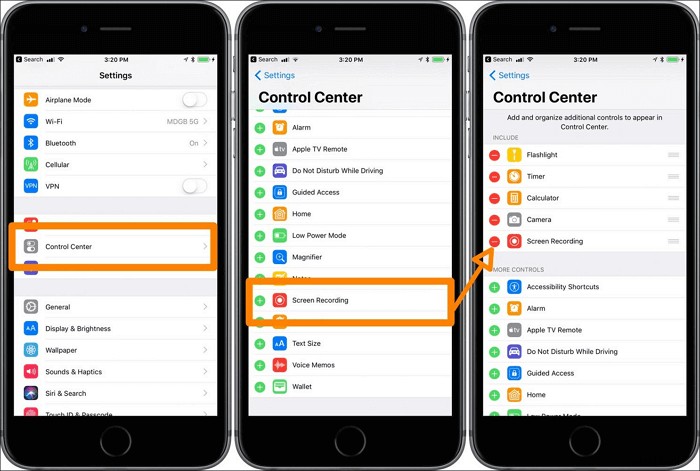
Passaggio 2. Avvia la videochiamata di Facebook Messenger, quindi scorri verso l'alto lo schermo dal bordo inferiore (su iPhone X o versioni successive, scorri lo schermo verso il basso dall'angolo in alto a destra).
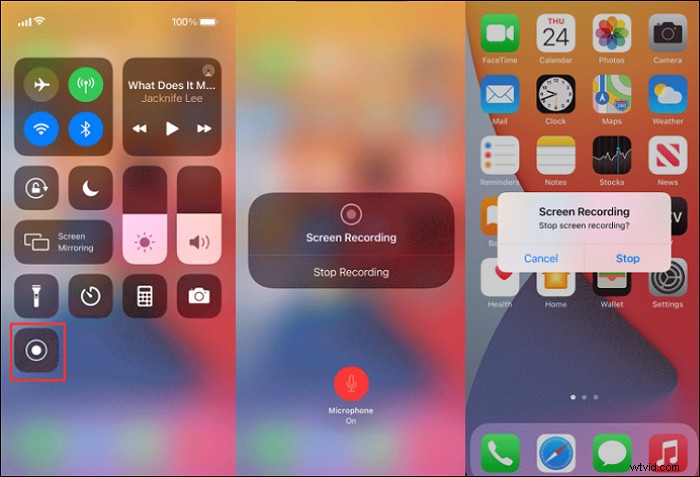
Passaggio 3. Tocca il pulsante di registrazione dello schermo per avviare la registrazione dello schermo. Se vuoi interrompere la registrazione, scorri lo schermo e vai al Centro di controllo per fare nuovamente clic su quel pulsante.
(Facoltativo) Se desideri utilizzarlo come registratore vocale di Messenger, premi a lungo il collegamento "Registrazione schermo" nel Centro di controllo per registrare la tua voce e acquisire lo schermo.
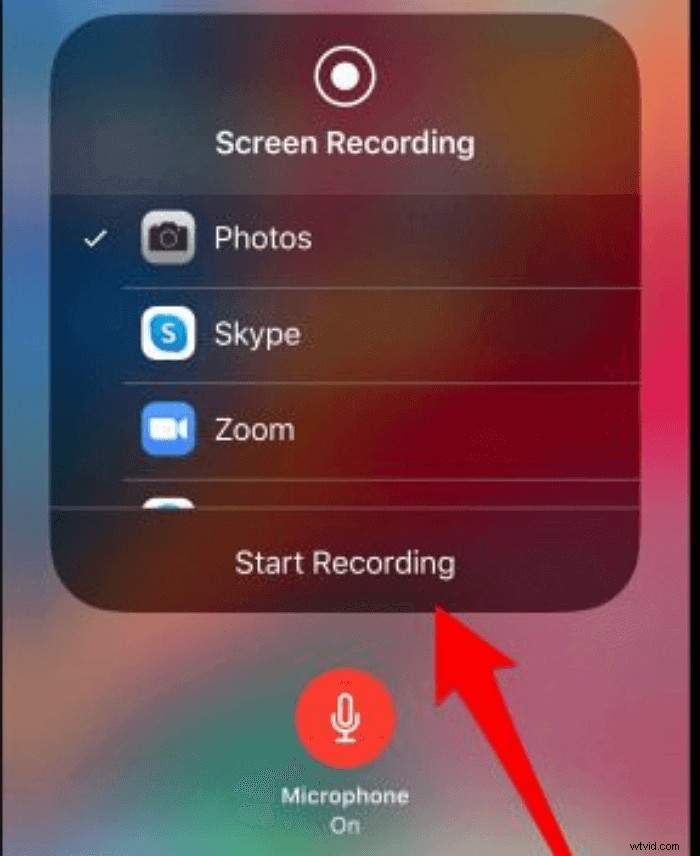
Passaggio 4. Infine, apri l'app Foto per trovare le registrazioni salvate sul tuo iPhone.
4. Videoregistratore di messaggi di Facebook per Android - Registratore AZ
Sebbene Android fornisca agli utenti anche uno screen recorder integrato, alcuni utenti Android preferiscono trovare un registratore di videochiamate Messenger più funzionale, come AZ Screen Recorder. Questa potente app per Android ha molte funzioni per acquisire video in streaming, streaming live o videochiamate. Questa app è famosa per la sua funzione stabile e l'uscita video di alta qualità e può aiutarti a registrare le chiamate di Messenger come video in 1080P e 60 FPS.
Inoltre, i suoi strumenti di editing video ti consentono di rendere le registrazioni perfette per le tue esigenze. Ad esempio, supporta il taglio, la rotazione e l'unione di video, nonché l'aggiunta di sottotitoli.
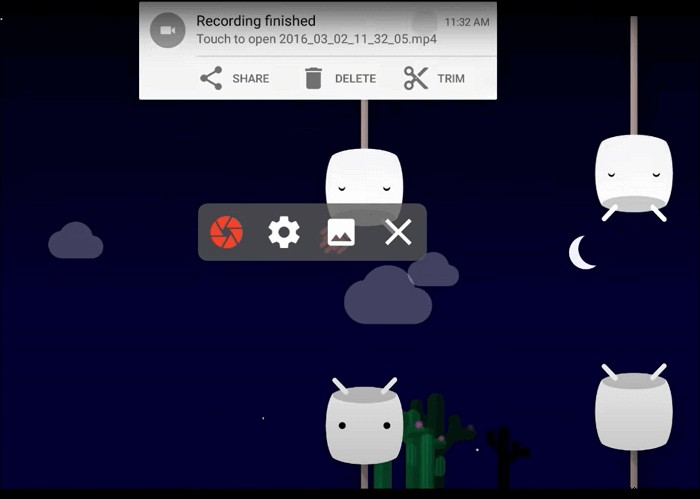
Come registrare le chiamate di Facebook Messenger su Android:
Passaggio 1. Avvia AZ Screen Recorder sul tuo telefono Android. Ci saranno diverse opzioni sulla sua interfaccia e seleziona l'opzione "Registra" da esse.
Passaggio 2. Tocca l'icona a forma di ingranaggio per regolare le impostazioni per la registrazione, come bitrate, risoluzione video, ecc.
Passaggio 3. Avvia la tua videochiamata Messenger e torna alla schermata iniziale di questo registratore. Devi toccare il pulsante "Registra" per acquisire lo schermo.
Passaggio 4. Tocca il pulsante "Stop" nella barra delle notifiche per salvare ciò che hai acquisito sul tuo telefono Android.
5. Registratore di videochiamate di Facebook Messenger online - ScreenApp
Se chatti con i tuoi amici utilizzando Facebook Messenger su Windows o Mac, ci sono molti altri videoregistratori di messaggi che puoi utilizzare per acquisire le videochiamate oltre alle app desktop. Ad esempio, ScreenApp ti offre un utile strumento online che supporta le funzioni di registrazione principali.
Non è necessario scaricare e installare alcuna app e tutto ciò che devi fare è andare alla home page di questo registratore online e regolare le impostazioni in base alle tue esigenze. Ti consente di registrare solo lo schermo o catturare lo schermo e la webcam contemporaneamente.
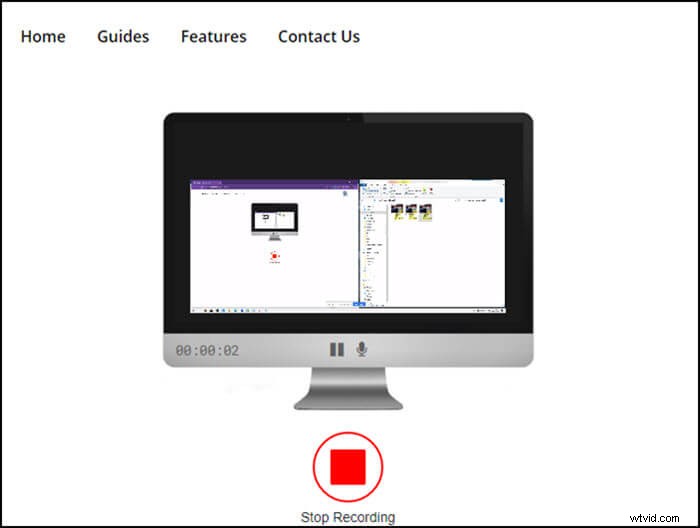
Come registrare le videochiamate di Messenger online:
Passaggio 1. Vai alla home page di questo strumento online.
Passaggio 2. Personalizza le impostazioni in base alle tue esigenze e devi decidere la sorgente video e audio.
Passaggio 3. Fai clic sul pulsante "Condividi il tuo schermo" e puoi scegliere di acquisire l'intero schermo, una finestra o solo una singola scheda nel browser.
Passaggio 4. Avvia la videochiamata di Messenger e questo strumento online la catturerà. Dopo aver registrato tutto il contenuto di cui hai bisogno, fai clic sul pulsante "Interrompi registrazione" e scaricalo sul tuo dispositivo.
Conclusione
Come registrare le chiamate di Facebook Messenger? Potresti ancora cercare la risposta a questa domanda e non riesci a trovare la soluzione migliore. Non preoccuparti. Questo post ti offre un elenco dei 5 migliori registratori di Facebook Messenger su diverse piattaforme, inclusi Windows, Mac, iPhone e Android.
Per gli utenti Windows e Mac, EaseUS RecExperts è la scelta migliore. Questo registratore offre strumenti di registrazione di base e avanzati per l'acquisizione di videochiamate. Coloro che vogliono catturare lo schermo come video in 4K o 1080P non possono mai perdersi questo software.
